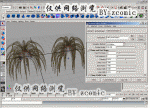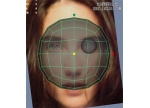Maya制作清纯MM的完整实例
来源:
作者:admin
学习:3496人次
最终效果

1.先用Modeling>Polygons>Create Polygon Tol命令画出头部大概轮廓
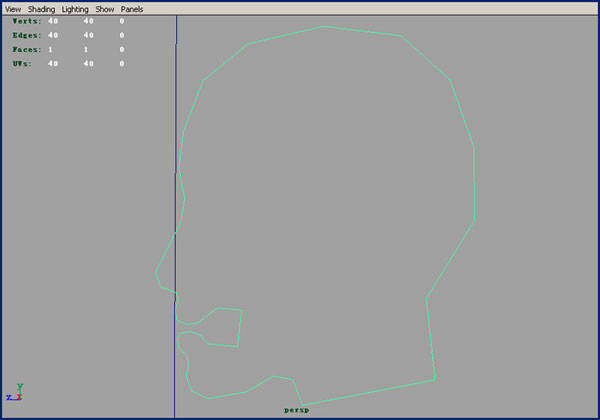
2.用Modeling>Edit Polygons>Extrude Edge挤出边鼻子轮廓
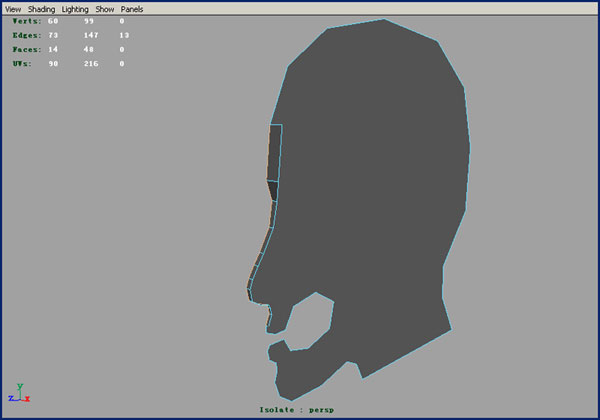
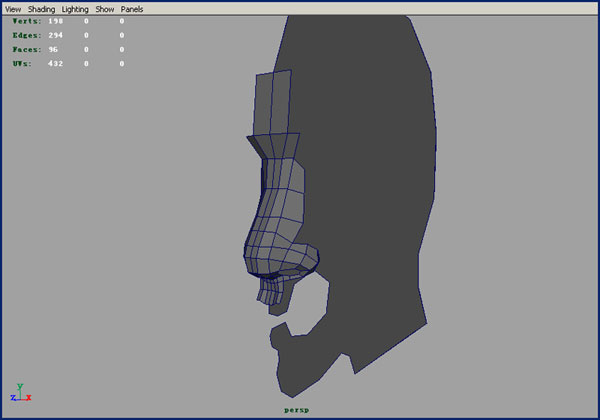
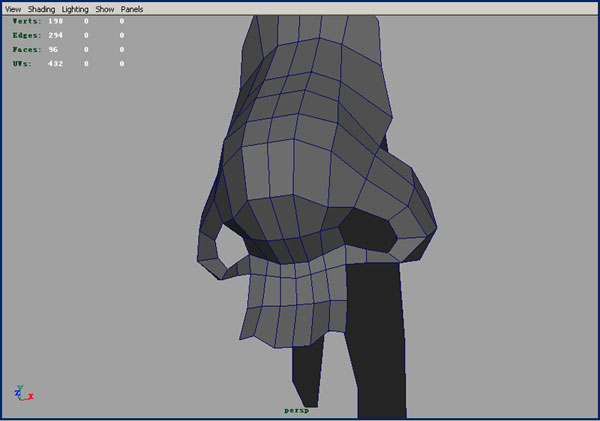
3.继续用Extrude Edge挤出其他器官
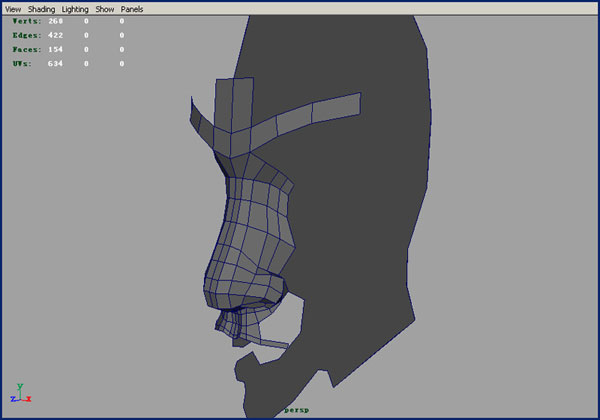
4.在扩展的同时别忘记给给鼻子掭加细节
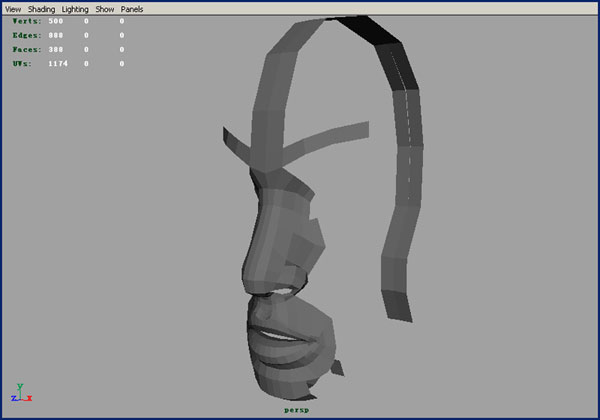
.5、注意鼻子和嘴的衔接不要过于生硬
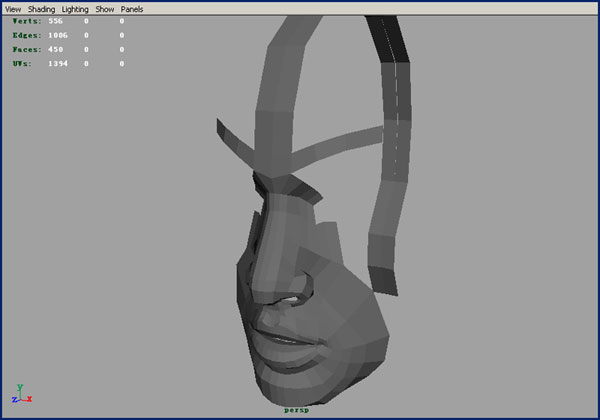
6.不要忘记用Modeling>Polygons>Smooth Proxy光滑一下,观察最终效果

7.在扩展的同时要注意整体

学习 · 提示
相关教程
关注大神微博加入>>
网友求助,请回答!